Quando você conecta um dispositivo USB ao seu computador, o Descritor de Dispositivo USB ajuda a identificar as informações do dispositivo conectado. Ele ajuda o sistema a determinar qual driver de dispositivo carregar.
Mas se o descritor de dispositivo USB falhar, o computador não reconhecerá seu dispositivo externo conectado. Em vez disso, você receberá uma mensagem de erro que diz “Dispositivo USB Desconhecido (Falha na Solicitação do Descritor do Dispositivo)” ou “Falha na Solicitação do Descritor do Dispositivo USB”. Verificar Como corrigir erro de I / O do dispositivo no Windows.

Se você estiver enfrentando esse problema, continue lendo para saber como corrigir o erro “Dispositivo USB desconhecido, falha na solicitação do descritor de dispositivo” no Windows 10.
O que causa um erro de dispositivo USB desconhecido?
O erro “USB Device Unknown (Device Descriptor Request Failed)” pode ser causado por problemas de hardware ou sistema. Aqui estão as diferentes causas deste problema:
- Sua atualização recente do aplicativo causou um conflito e acabou corrompendo seus drivers USB.
- Ocorreu um erro ao substituir alguns componentes do seu computador.
- Você cometeu erros ao definir as configurações do driver USB.
- A porta USB está danificada.
- O dispositivo USB está danificado ou infectado com malware.
- Os drivers USB estão corrompidos ou desatualizados.
- O BIOS precisa ser atualizado.
Agora que você conhece as causas desse erro, aqui estão as seis maneiras de resolvê-lo. Verificar As portas USB não funcionam? Veja como diagnosticar e consertar.
1. Correções rápidas para o erro "Dispositivo USB Desconhecido"

Antes de aplicar os métodos detalhados neste artigo, aqui estão alguns truques rápidos que você pode tentar primeiro:
- Reinicie o computador e veja se isso resolve seu problema.
- Conecte o dispositivo USB a uma porta USB diferente. Se isso resolver seu problema, é possível que a porta USB principal esteja com defeito ou danificada.
- Conecte o dispositivo USB a um computador diferente. Isso ajudará você a determinar se o problema está vindo do seu dispositivo USB ou do seu computador.
- Desative a configuração de inicialização rápida para Windows. Essa configuração inicializa seu computador rapidamente e pode causar vários problemas de desempenho do sistema. Portanto, desativá-lo e reiniciar o PC pode ajudá-lo a corrigir o problema. Verificar Melhores maneiras de corrigir o prompt de comando do Windows quando não está respondendo.
Se essas correções rápidas não resolverem o problema “Falha no descritor de dispositivo USB”, passe para o próximo método.
2. Verifique se há alterações de hardware no seu PC
O próximo método que você pode tentar é verificar se há alterações nos componentes de hardware do seu computador. Quando a verificação estiver concluída, o computador deverá ser capaz de reconhecer o dispositivo USB conectado.
- Para começar, conecte o dispositivo USB ao seu computador.
- Abra o Gerenciador de Dispositivos pressionando Win + X E selecione a opção apropriada no menu de link rápido.
- No menu Gerenciador de dispositivos, clique na guia Ação e selecione Verifique se há mudanças de hardware Da lista.
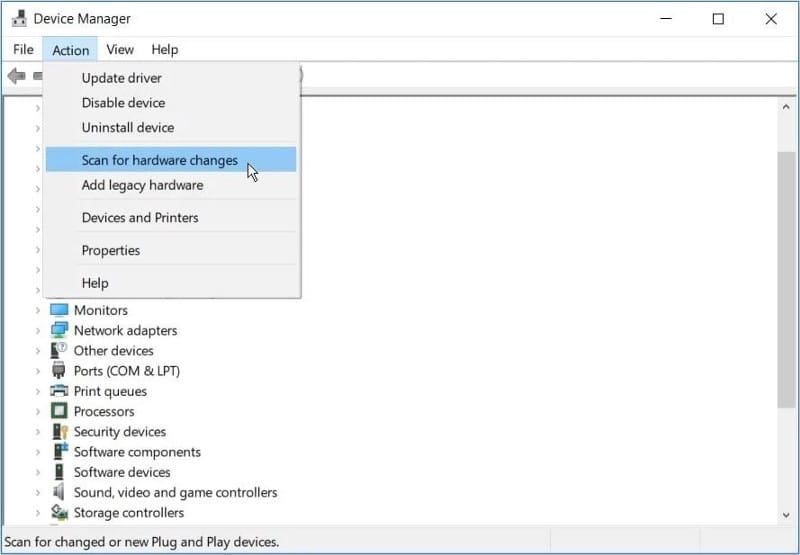
Aguarde o sistema reconhecer todas as alterações de hardware e veja se isso resolve seu problema.
3. Reinstale os drivers USB
Drivers USB defeituosos podem estar causando esse problema. Para resolvê-lo, você precisará desinstalar e reinstalar os drivers do dispositivo USB que exibe a mensagem de erro (Device Descriptor Failed).
Veja como reinstalar os drivers USB:
- Abra o Gerenciador de Dispositivos pressionando Win + X E selecione a opção apropriada no menu de link rápido.
- Expandir seção Controladores de barramento serial universal.
- Clique com o botão direito do mouse em um driver de dispositivo ao lado de USB Desconhecido (Falha na solicitação do descritor do dispositivo) E definir Desinstale o dispositivo.
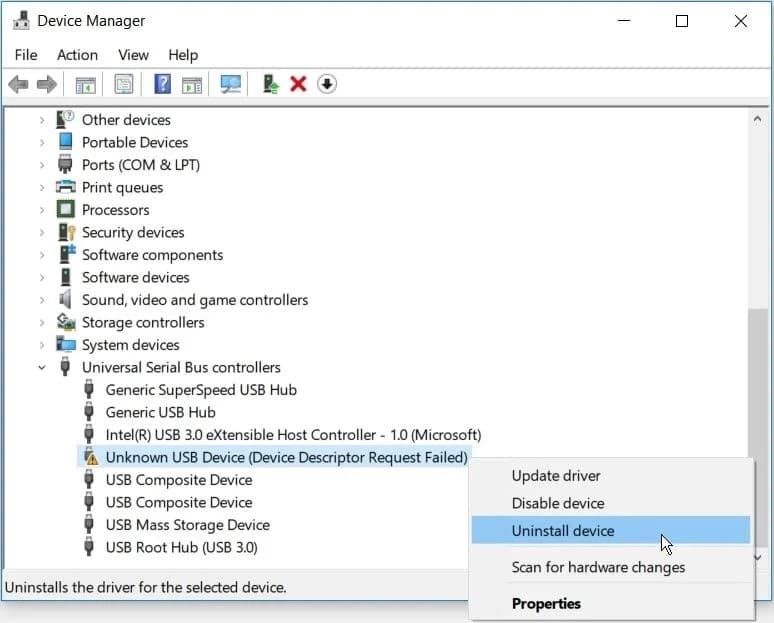
Reinicie o sistema quando a verificação estiver concluída. Isso reinstalará automaticamente os drivers USB e ajudará a se livrar do erro. Verificar Como encontrar e substituir drivers antigos do Windows.
4. Atualize os drivers genéricos do hub USB
Se o método anterior não funcionou, você pode tentar atualizar os drivers genéricos do Hub USB. Existe a possibilidade de que este driver USB esteja desatualizado, razão pela qual você está enfrentando problemas.
Então aqui está como atualizar os drivers genéricos do hub USB:
- Abra o Gerenciador de Dispositivos pressionando Win + X E selecione a opção apropriada no menu de link rápido.
- Expanda a seção de controladores Universal Serial Bus.
- Opção de clique com o botão direito Hub USB genérico E clique em uma opção Atualize o driver.
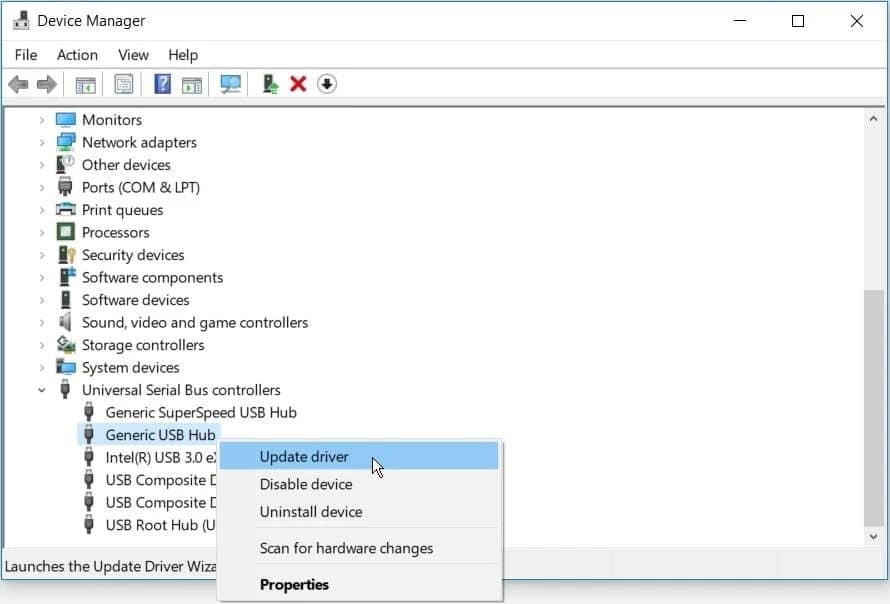
Na nova janela, selecione Procurar motoristas automaticamente.
Seu computador irá procurar drivers compatíveis online. Quando a atualização estiver concluída, conecte seu dispositivo USB e verifique se isso resolve seu problema.
5. Use a ferramenta de solução de problemas do Windows
Você também pode resolver o erro “USB Device Unknown” usando o Windows Components and Hardware Troubleshooter. Esta é uma ferramenta interna do Windows que ajuda você a encontrar e corrigir vários problemas do sistema.
Então, aqui está como você pode se livrar do problema “Unknown USB\Device Descriptor Failure” com esta ferramenta:
- Abra o solucionador de problemas digitando Resolução de problemas na barra de pesquisa do Menu Iniciar e selecione a melhor correspondência.
- Selecione Dispositivos e selecione Reproduzir Solucionador de problemas Para iniciar o processo.
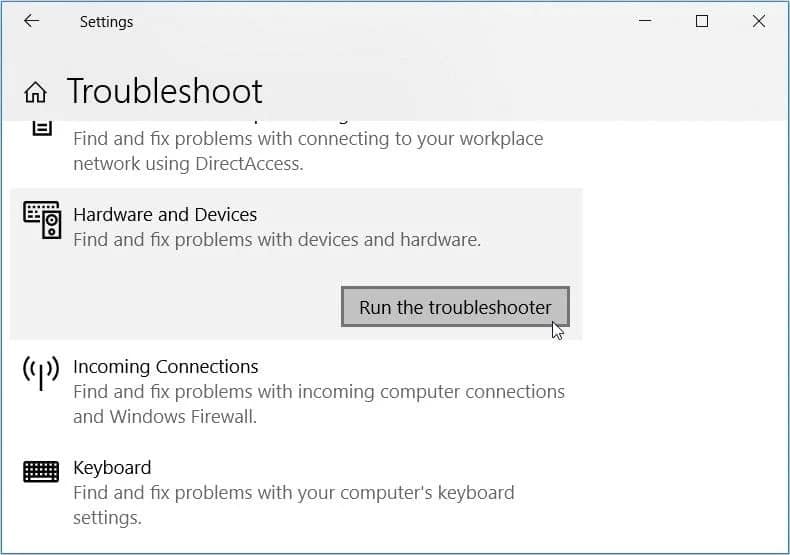
Quando terminar, feche a solução de problemas e reinicie o computador para realizar essas correções. Isso deve resolver o erro “Falha no Descritor de Dispositivo USB Desconhecido” e outros problemas relacionados ao hardware.
6. Desative a configuração de suspensão seletiva USB
Outra maneira que pode resolver seu problema é desabilitar a configuração USB Selective Suspend.
Aqui estão alguns passos a seguir:
- Abra o Painel de Controle digitando Control na barra de pesquisa do Windows e selecione Melhor correspondência.
- Vamos para Sistema e segurança -> Opções de energia -> Alterar configurações do plano.
- Selecione uma opção Alterar configurações avançadas de energia na próxima janela.
- Localize e expanda Configurações USB na tela Opções de energia.
- Expandir configuração Suspensão seletiva USB E desative as duas opções na bateria e conectada ao carregador.
- Clique em Aplicar e em OK ".
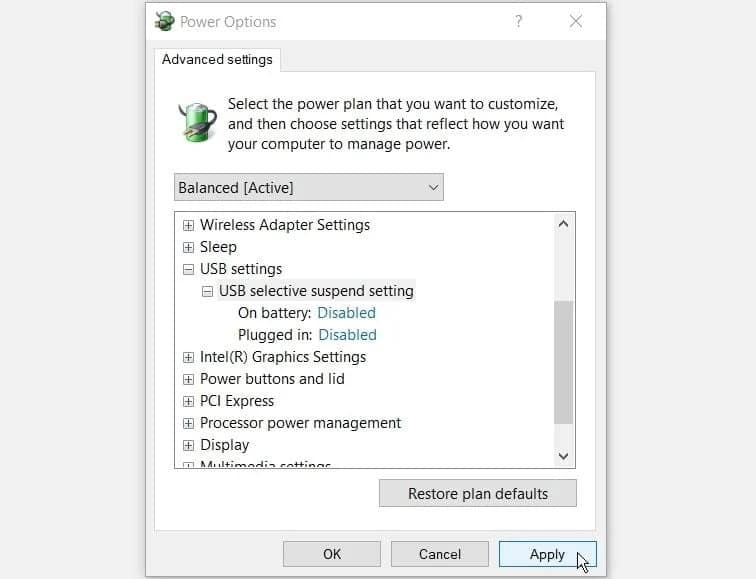
Por fim, reinicie o computador para aplicar essas alterações. Conecte seus dispositivos USB e verifique se isso resolve seu problema. Verificar Como corrigir o erro "O switch local não suporta status importante do console de baixa potência" no Windows.
Corrija o erro “USB Device Unknown” da maneira mais fácil
Agora, você deve conseguir resolver o erro “Dispositivo USB Desconhecido (Falha na Solicitação do Descritor de Dispositivo)”. Assim como a maioria dos problemas relacionados ao USB, você pode corrigir esse erro reinstalando os drivers USB. Se isso não ajudar, tente qualquer uma das outras correções sugeridas. Agora você pode visualizar Não consegue ver os arquivos e pastas da unidade USB no Windows? Veja como consertar.







